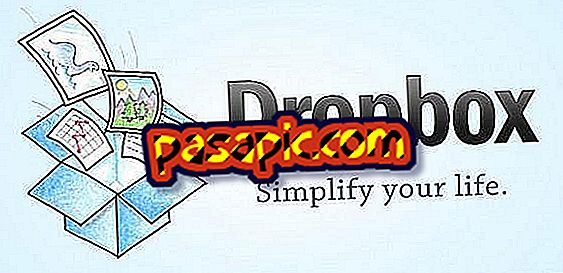Як розмістити тінь в перспективі в GIMP

Графічний редактор GIMP є безкоштовним, і за допомогою нього ви можете додати тінь для перегляду зображення, щоб створити вигляд глибини. Ви можете налаштувати ефект за допомогою вибору кольору тіні, кута і розміру. Завантажте GIMP зі свого офіційного веб-сайту та встановіть програму.
Наступні кроки:1
Виберіть зображення, до якого ви хочете додати тінь в перспективі, використовуючи один з відповідних інструментів на головній панелі інструментів. Можна використовувати "інструмент прямокутного вибору". Натисніть і перетягніть курсор на прямокутну область або скористайтеся пунктом "Еліптичний інструмент вибору", щоб виділити еліптичну область. Крім того, ви можете використовувати "інструмент нечіткого вибору", щоб натиснути на монохромну форму, або ви можете скористатися "Вільним інструментом вибору", щоб намалювати спеціальну форму від руки, незалежно від кольору.
2
Використовуйте опцію "Фільтри", щоб знайти категорію "Світло і Тінь". Наведіть курсор на відповідну стрілку праворуч, щоб переглянути та вибрати "Перспектива". З'явиться спливаюче вікно "Script-Fu".
3
Налаштуйте налаштування за бажанням. Можна змінювати кут тіні, а також розмір, радіус розмиття і колір. Це також може зробити тінь більш прозорою, зменшуючи "непрозорість". Натисніть кнопку "OK". Тінь у перспективі виглядає як власний шар.
4
Збережіть файл за допомогою розширення книги, наприклад ".XCF". Якщо ви хочете продовжити редагування файлу в GIMP, як багатошаровий документ, збережіть зображення за допомогою розширення зображення, наприклад ".JPG" або ". PNG", у випадку, якщо ви хочете стиснути шари і мати доступ файлу з іншим програмним забезпеченням або програмами.
- Коли ви використовуєте спливаюче вікно, щоб ввести потрібні параметри тіні перспективи, ви можете натиснути "Reset", якщо ви налаштуєте щось, не помічаючи. Ви також можете натиснути "OK", щоб побачити, як буде виглядати тінь. Просто виберіть "Редагувати" і "Скасувати перспективу", якщо ефект не буде вам сподобатися.
- Не забудьте зберегти відредаговане зображення зі спеціальним ім'ям, якщо ви не хочете замінювати вихідний файл.